如何操作:以下是每次打開低電量模式時 iPhone 會發生的情況
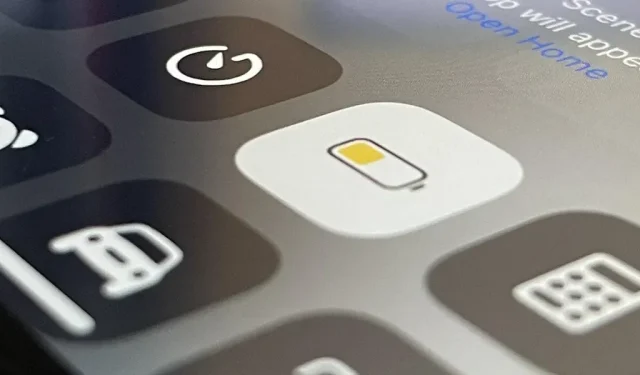
當您在 iPhone 上打開省電模式時,並不總是清楚需要採取哪些步驟來減少電池消耗並節省電量。您日常使用的耗電功能的變化可能會立即引人注目,但您經常使用的某些功能可能會在沒有任何明顯跡象的情況下被關閉或減少。
當電池電量達到 20% 並且剩餘電量為 10% 時,您的 iPhone 會詢問您是否要打開低電量模式,但這不是必需的。您還可以從“設置”->“電池”、“控制中心”或 Siri 手動打開或關閉它,甚至可以通過“快捷方式”應用程序按計劃或使用特定觸發器自動執行它。
無論您如何激活它,省電模式都會採取某些省電措施,讓您的電池運行更長時間,直到您有時間充電。但您可能不希望某些已禁用或減少的功能受到影響,這將幫助您決定是否需要低功耗模式。因此,了解正在發生的事情非常重要。
另外,了解省電模式暫時影響的所有任務,只要它有助於抑制特定功能,您就可以使用它,即使您的電池電量充足。
無論您為何使用低電量模式,當您的 iPhone 電池電量升至 80% 或以上時,它都會自動關閉。當 iPhone 電池電量為 80% 或更高時打開省電模式時,下面列出的某些功能和任務可能會正常工作。
1.禁用5G(大部分)
iPhone 12系列機型、iPhone 13系列機型和iPhone SE(第3代)支持5G。您可以在運營商的 5G 網絡上獲得令人難以置信的速度,但在打開省電模式時則不然。
低電量模式會禁用 iPhone 上的 5G,將您推向 4G 或 LTE 網絡,直到您關閉省電模式。然而,對於視頻流和大量下載,您仍然應該使用 5G,因為它比使用 4G 或 LTE 來完成這些任務更有效。
2.禁用5G離線
5G Standalone 是一個優秀的 5G 網絡,因為它擁有 5G 網絡核心,使其自給自足,並且並非每個運營商或移動虛擬網絡運營商都提供它。T-Mobile 是少數提供離線服務的運營商之一。更常見的非獨立 5G 網絡具有 4G LTE 網絡核心,這為您提供了 5G 的一些優勢,但並不是真正的 5G 所能提供的全部優勢。
低功耗模式會禁用離線 5G 網絡訪問,但僅限 iPhone 12、iPhone 12 mini、iPhone 12 Pro 和 iPhone 12 Pro Max。與非獨立5G不同,視頻流和大下載不會繼續使用離線5G,因為整個連接將被丟棄,因此它們將恢復到實時5G網絡。
3.降低屏幕亮度
如果您總是以最大亮度使用 iPhone 顯示屏,它的亮度可能會耗盡您的電池。您可以通過打開自動亮度或在控制中心或設置中調整亮度來降低功耗,但省電模式也有幫助。
每當您打開低功耗模式時,顯示屏都會稍微變暗,除非您專門尋找,否則您甚至可能不會注意到這種情況發生。您的亮度控件將保持不變,因為啟用省電模式時 iOS 不會實際調整它們。
相反,最有可能的罪魁禍首是白點減少功能,它會減少屏幕上的白色數量,從而降低整體亮度。“減少白點”滑塊僅在 25% 到 100% 之間移動,因此 Apple 可以在低功耗模式下調整 25%。
當省電模式打開時,無論是否啟用白點降低或自動亮度,您都會看到暗淡的顯示。
4. 禁用接收電子郵件
郵件應用程序中的電子郵件帳戶可以在新電子郵件到達服務器時向您發送新電子郵件,按照您設置的時間間隔接收新電子郵件,或者在您查看帳戶或刷新其頁面時手動下載新電子郵件。對於其他應用程序中的其他類型的數據也是如此,例如與您的電子郵件帳戶關聯的日曆、筆記、聯繫人和提醒。您可以通過“設置”->“郵件”->“帳戶”->“獲取新數據”找到這些設置。
低功耗模式會禁用獲取服務,因此如果這些帳戶未設置為推送,則您必須手動檢查新電子郵件。當您關閉省電模式或您的 iPhone 電量達到 80% 或更高時,您的下載計劃將會恢復。
5. 減少自動鎖定等待時間
默認情況下,iOS 會讓您的顯示器在 30 秒不活動後進入睡眠狀態。如果您禁用了自動鎖定或將其設置為 1、2、3、4 或 5 分鐘,低功耗模式會將顯示器的睡眠時間更改回 30 秒,直到其關閉。
6. 禁用透視縮放
透視縮放根據來自加速度計和陀螺儀的運動數據移動主屏幕壁紙和界面元素。背景的移動速度比主屏幕圖標、小部件、警報、通知、頁麵點和擴展塢的頂層快得多,從而創建具有視差效果的深度和空間的 3D 幻覺。
啟用省電模式後,透視縮放將被禁用,因此在禁用省電模式之前,主屏幕上不會有背景或前景移動。
其他運動效果(例如天氣應用程序中的天氣動畫、動態壁紙、屏幕轉換的縮放和幻燈片效果、消息中的氣泡和全屏效果、應用程序中的大多數動畫等)在啟用時仍將呈現動畫。處於省電模式。在“設置”->“輔助功能”->“運動”中切換到“減少運動”也會禁用透視縮放,但它也會影響我剛才提到的其他運動效果。
7.禁用動畫壁紙
主屏幕和鎖定屏幕的動態壁紙包含在背景中移動的物體,不斷重複,為您的 iPhone 增添活力。
啟用省電模式後,動畫運動將停止,您將擁有臨時靜止壁紙,直到禁用省電模式。靜止圖像是動畫序列中查看的最後一幀,因此每次打開省電模式時它看起來可能會有所不同。
動態壁紙(和實時照片)不受影響,因為您需要手動激活運動。iOS 16 中鎖屏上實時更新的壁紙(例如天氣或天文學)也不受影響。
8. 暫停 iCloud 照片同步
如果您使用的是 iCloud 照片,您的 iPhone 會不斷嘗試在所有 iCloud 設備上同步照片和視頻。啟用省電模式後,同步過程將停止。您拍攝或上傳的任何新照片只會保留在您的 iPhone 上,直到關閉省電模式。在“照片”中,您可能會看到類似“暫停下載 [#] 項”的內容,並帶有“管理”按鈕,可將您帶到省電模式設置。禁用省電模式後,同步應正常恢復。
9.減少後台應用刷新
後台應用程序刷新允許應用程序檢查新數據,即使它們當前未處於活動狀態。如果您剛剛使用過該應用程序,則退出後它會運行一小段時間,但隨後會進入掛起狀態,除非啟用後台應用程序刷新,否則它無法執行任何操作。
並非所有應用程序都提供此功能,但如果提供,它們將能夠在您上次使用它們很久之後檢查更新和新內容。當應用程序認為您想了解一些有用的信息時,例如天氣突然變化,您會收到一條通知,提醒您該重要信息。
您可以通過“設置”->“常規”->“後台應用程序刷新”在系統範圍內啟用或禁用後台應用程序刷新。您還將看到將自行更新的所有應用程序的列表,每個應用程序都有一個切換開關,以便您可以針對每個應用程序啟用或禁用更新設置。
啟用低功耗模式後,後台應用程序刷新將在系統範圍內禁用,因此不會發送任何重要通知。禁用省電模式後,所有後台應用程序刷新設置都會恢復到之前的狀態。
10.禁用自動下載
當您在另一台 iCloud 連接設備上購買或安裝 iPhone 時,“設置”中的 App Store、圖書和音樂的自動下載選項可讓您自動將應用程序或媒體下載到您的 iPhone。您還可以將所有應用程序設置為自動更新,這更加有用。
當您打開省電模式時,應用程序、應用程序更新和書籍的自動下載將被禁用(但由於某種原因不會自動下載音樂),並且當您停用省電模式時,這些限制將被解除。
11.禁用自動播放視頻
App Store 設置中還有一個視頻自動播放選項,可以自動播放視頻以預覽 App Store 中的應用程序。如果啟用,每次打開低功耗模式時,它都會暫時關閉,並在關閉低功耗模式時自動重新啟用應用程序視頻預覽。
12.降低刷新率
在 iPhone 13 Pro 或 Pro Max 上的 Safari 和其他地方查看內容時,顯示屏會以 120fps 的速度顯示 120Hz 刷新率。啟用省電模式後,許多區域的刷新率在 60fps 時不會超過 60Hz。所有其他 iPhone 型號在 60 fps 時使用 60 Hz,並在啟用低功耗模式時在 30 fps 時降至 30 Hz。
因此,如果您在瀏覽網頁時發現一切都有點不穩定,那麼低功耗模式可能就是罪魁禍首。您可以使用testufo.com等網絡工具檢查刷新率。
13.降低CPU和GPU性能
啟用低功耗模式時,除了降低刷新率之外,iOS 還會降低 iPhone 的整體 CPU 和 GPU 性能。因此,您可能會注意到您的 iPhone 速度可能不那麼快,並且圖形可能不那麼流暢。您可以使用GeekBench等基準測試應用程序來測試 iPhone 的功能。
14. 暫停酌情和後台活動
我已經提到了幾個受省電模式影響的後台進程。但是,您可能會注意到其他一些事情,例如缺乏位置數據和網絡活動的更新。但是,並非所有應用程序都將綁定到低功耗模式,並且這樣做的應用程序的行為也會有所不同。



發佈留言